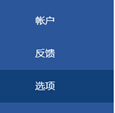Mathtype闪退、未嵌入office系统问题解决方法 |
您所在的位置:网站首页 › 云闪付更新后打不开 › Mathtype闪退、未嵌入office系统问题解决方法 |
Mathtype闪退、未嵌入office系统问题解决方法
|
由于操作系统的设置和之前安装过的东西的不同,每个人在安装mathtype时遇到的问题可能也不同,本篇文章解决了mathtype的闪退、没有自动嵌入office的问题。 安装过后出现的问题: 一、 安装破解版后打开图标出现闪退 原因:和电脑上的字体不兼容(之前电脑上安装了很多网上下载的字体) 解决办法:控制面板->字体 二、 没有自动安装到word里,没办法给公式编号 原因:mathpage文件没有自动存储到word安装路径底下 解决办法:首先把mathtype安装路径D:\Mathtype\MathPage\32的mathpage.wll文件 以及D:\Mathtype\Office Support\32里面的mathtype commands 6 for word 2013和wordcmds这两个文件(这里也是32位) 拷贝以上三个文件,到word安装路径下的SETUP文件夹 我的系统按照网上的路径C:\Program Files\Microsoft Office\Office14\STARTUP并不能找到这个文件夹,可能是操作系统版本不同,找了半天这个启动项文件夹地址可以这样找到: 文件->选项->高级->文件位置->双击启动选项,就可以复制到这个路径了,我的是这个样子的: C:\Users\81474\AppData\Local\Packages\Microsoft.Office.Desktop_8wekyb3d8bbwe\LocalCache\Roaming\Microsoft\Word\STARTUP 复制进去之后像下面这样: 最后一步,文件->选项->加载项->模板->转到->添加,在打开的文件夹中也加上这三个文件,如下图所示: 选中MathType Commands 6 For Word 2013点击添加即可,下面那个word模板会自动加入,不需要手动加。 打开word就有了这个加载项 |
【本文地址】
今日新闻 |
推荐新闻 |
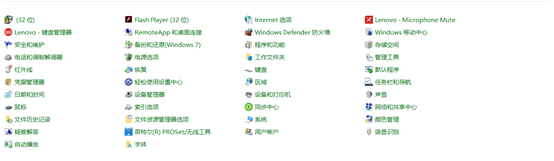 将里面的字体全部选中,备份后删除(系统自带的删不了),这时候是可以打开mathtype的,然后一个一个拖回来尝试,如果哪个字体拖回来之后mathtype打不开了,就是这个字体和mathtype冲突了,把它删除即可。我这里冲突的有造字工厂开头的字体以及下面这些:
将里面的字体全部选中,备份后删除(系统自带的删不了),这时候是可以打开mathtype的,然后一个一个拖回来尝试,如果哪个字体拖回来之后mathtype打不开了,就是这个字体和mathtype冲突了,把它删除即可。我这里冲突的有造字工厂开头的字体以及下面这些: 
 这里一定要是32,而不是64,即使电脑是64位的,如果选64会导致打开word出现以下报错(这也是我卡了最久的地方)
这里一定要是32,而不是64,即使电脑是64位的,如果选64会导致打开word出现以下报错(这也是我卡了最久的地方)